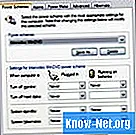
Obsah
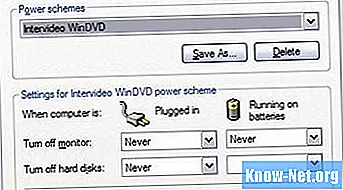
Monitory Dell automaticky prejdú do režimu úspory energie po vopred určenom časovom období, keď je počítač nečinný. Je úplne čierny namiesto toho, aby zobrazoval šetrič obrazovky. Neznamená to, že váš počítač Dell bol vypnutý, ale že umožňuje vypnutie monitora, kým nebude znova potrebné jeho použitie. Čas, po ktorom má monitor prejsť do režimu úspory energie, môžete zmeniť úpravou nastavení displeja.
Krok 1
Stlačte ľubovoľnú klávesu na klávesnici alebo pohnite myšou. Obidve akcie deaktivujú režim úspory energie monitora. Prípadne môžete stlačiť tlačidlo napájania na skrini počítača Dell alebo notebooku.
Krok 2
Ak sa monitor prepne z úsporného režimu do pohotovostného režimu, stlačte akékoľvek tlačidlo druhýkrát. Tento režim umožňuje zobraziť šetrič obrazovky.
Krok 3
Ak je váš počítač chránený heslom, na výzvu na prihlásenie zadajte svoje používateľské meno a heslo. Ak ho chcete začať používať, stlačte kláves „Enter“.
Krok 4
Zmeňte nastavenie zobrazenia vášho monitora Dell, aby ste zabránili jeho prechodu do režimu úspory energie. Kliknite pravým tlačidlom myši kdekoľvek na pracovnej ploche a vyberte možnosť Vlastnosti. Kliknite na kartu „Šetrič obrazovky“ a potom na „Napájanie“. Vedľa položky „Vypnúť monitor“ vyberte z rozbaľovacieho zoznamu časový interval a kliknite na tlačidlo „Použiť“.


